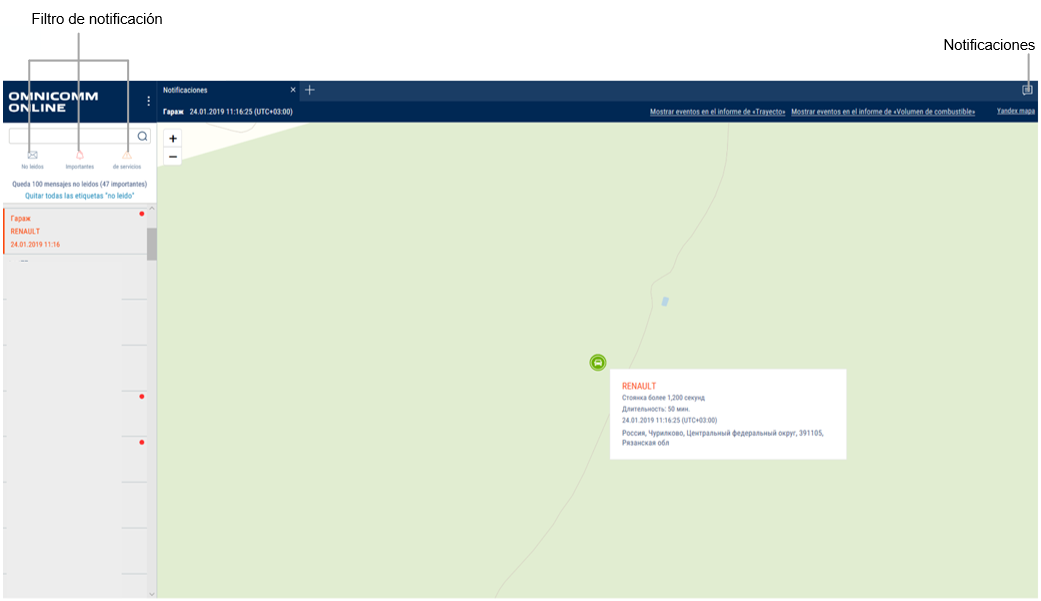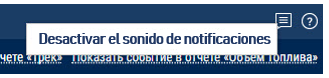Notificaciones
Puede almacenar hasta 100 notificaciones en la lista de notificaciones. En caso de que se generen más de 100 notificaciones, se eliminarán los más antiguos.
Para activar/desactivar el sonido de notificaciones, pulse el botón derecho en el icono de notificación:
Aparecerá un mensaje emergente después de la autorización en Omnicomm Online si hay notificaciones de servicio nuevas o no leídas. Para pasar a la lista de notificaciones, haga clic sobre el título de notificación de servicio en el mensaje emergente.
El mensaje emergente sólo se puede cerrar después de leer las notificaciones del servicio.
La tabla con la lista de notificaciones contiene los siguientes campos:
Notificación es el título de la notificación
Fecha y hora es la fecha y la hora de la grabación del final del evento teniendo en cuenta la zona horaria especificada al configurar la notificación
Vehículo es un vehículo para cuyo evento la notificación fue creada
Para ver información detallada y mostrar una dirección en donde que el evento fue grabado, seleccione una notificación de la lista.
La información detallada contiene:
- Título de la notificación
- Fecha y hora de creación de la notificación se muestran teniendo en cuenta la zona horaria especificada al configurar la notificación
- Nombre de vehículo es un nombre del vehículo para el cual la notificación fue creada
- Nombre del conductor (si el conductor está asignado al vehículo, de lo contrario, la línea se excluye)
- Fecha del evento es la fecha y hora de grabación del evento final teniendo en cuenta la zona horaria especificada al configurar la notificación
- Evento es el evento para el cual fue creada la notificación
- Parámetros de evento son posibles parámetros adicionales de los eventos. Si el evento no contiene parámetros adicionales, la línea no se muestra
- Nombre de geocerca aparece si la configuración de las notificaciones incluye “Dentro de la geocerca”
- Dirección es la dirección en la que el evento fue grabado. La línea aparece sólo si la dirección está identificada.
Si es necesario, utilice los filtros:
No leídos, sólo se mostrará las notificaciones no leídas en la lista de notificaciones
Importante, en la lista de notificaciones sólo las notificaciones en cuya configuración se marcaron como “Importante”. Las notificaciones importantes se resaltarán en rosado
Servicio, sólo las notificaciones enviadas desde el perfil del Distribuidor se mostrarán en la lista de notificaciones. El usuario recibirá un mensaje en las notificaciones del servicio
La notificación marcada como “Importante” se abre automáticamente para mostrarse por encima de todas las ventanas.
Para desplazarse rápidamente al informe de la “Trayecto”, haga clic sobre el enlace de “Mostrar evento en el Informe de la trayecto”. El Informe de “Trayecto” del vehículo se abrirá, para el caso para el cual la notificación fué creada.
El período de desarrollo de la trayecto se establecerá de la siguiente manera:
El momento del inicio del periodo será una hora antes de la hora de la grabación de evento para el cual fue creado la notificación. El momento de final de período será el momento actual.
Para las notificaciones creadas para los eventos relacionados con los parámetros de combustible (drenajes, rellenos, abastecimientos), si es necesario desplazarse rápidamente al informe de “Volumen de combustible”, haga clic sobre el enlace “Ir a Informe de volumen de combustible”. El Informe de “Volumen de combustible” se abrirá para el vehículo, en cuyo caso la notificación fue creada.
El período para la generación del informe de “Volumen de combustible» se establecerá de la siguiente manera:
El tiempo para el inicio del período será una hora antes de la hora del registro del evento para el cual la notificación fue creada.
La duración del final del período será una hora más tarde de la hora del registro del evento para el cual la notificación fue creada.